Willkommen
Willkommen bei Dell
- Bestellungen schnell und einfach aufgeben
- Bestellungen anzeigen und den Versandstatus verfolgen
- Profitieren Sie von exklusiven Prämien und Rabatten für Mitglieder
- Erstellen Sie eine Liste Ihrer Produkte, auf die Sie jederzeit zugreifen können.
Dell Alienware Dual Mode Wireless Gaming Headset (AW720H) gebruikershandleiding en probleemoplossing
Zusammenfassung: Het volgende artikel bevat informatie over de Dell Alienware Dual Mode Wireless Gaming Headset - AW720H. U kunt elk gedeelte raadplegen voor meer informatie over de functies van de Dell AW720H en hoe u deze kunt gebruiken. ...
Weisungen
Inhoudsopgave:
- Wat zit er in de Alienware Dual Mode Wireless Gaming Headset AW720H doos
- Alienware Wireless Gaming Headset AW720H functies
- Uw Alienware Wireless Gaming Headset AW720H instellen
- De headset gebruiken
- Probleemoplossing
- Aanvullende informatie

Afbeelding 1: Werk sneller en slimmer met de Dell AW720H
Wat zit er in de Dell Alienware Dual Mode Wireless Gaming Headset AW720H
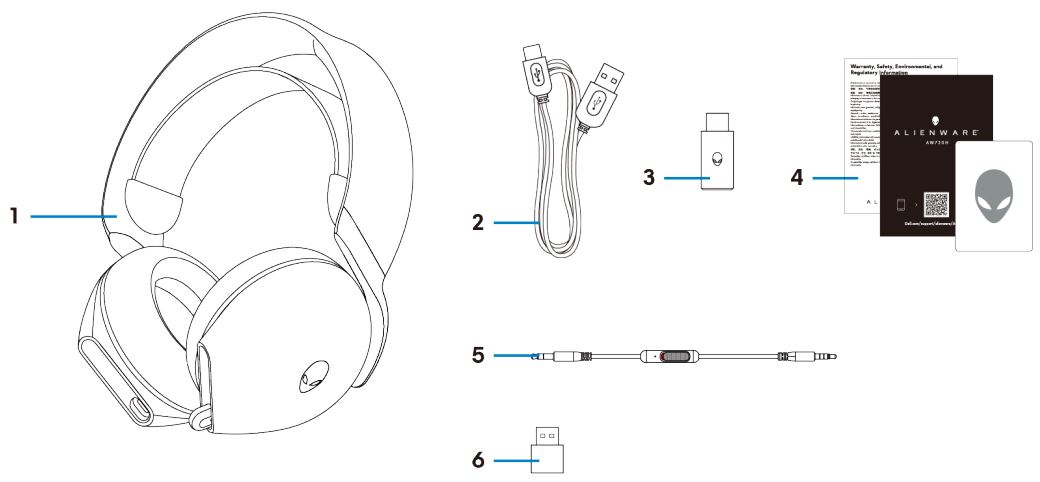
Afbeelding 2: Inhoud doos Dell Alienware Dual Mode Wireless Gaming Headset AW720H
| 1 | Alienware Dual Mode Wireless Gaming Headset AW720H | 2 | USB-A naar USB-C-oplaadkabel |
| 3 | DRAADLOZE USB-C-dongle | 4 | Documenten |
| 5 | 3,5 mm inline audiokabel | 6 | USB-A naar USB-C-adapter |
Functies van de Dell Alienware Dual Mode Wireless Gaming Headset AW720H
Headset
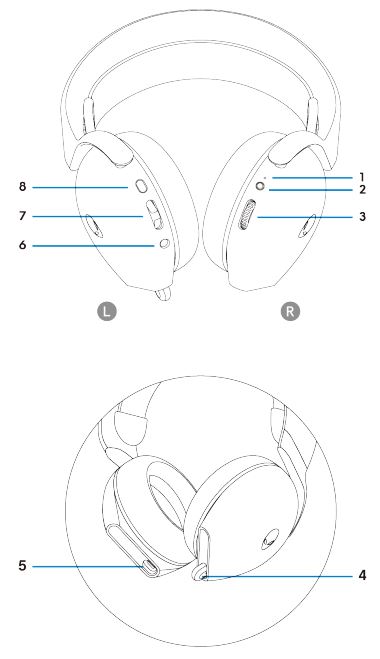
Afbeelding 3: Alienware Dual Mode Wireless Gaming Headset AW720H
| 1 | LED-indicatorlampje | 2 | Aan/uit-knop |
| 3 | Volumeregeling | 4 | Intrekbare microfoon |
| 5 | USB-C-oplaadpoort | 6 | Poort voor inline audiokabel |
| 7 | Knop Balans gamen of chatten | 8 | Knop voor het dempen van de microfoon |
Accessoires
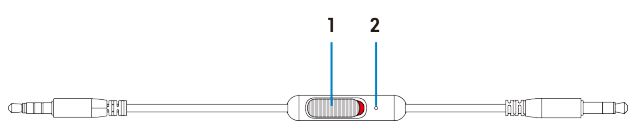
Afbeelding 4: Alienware Dual-Mode Wireless Gaming Headset AW720H accessoires
| 1 | Schuifregelaar microfoon dempen | 2 | Microfoon |
De headset opladen
Gebruik de USB-A-naar-USB-C-kabel om de headset op te laden:
- Sluit het USB-C-uiteinde van de kabel aan op de headset.
- Sluit het USB-A-uiteinde van de kabel aan op de computer.
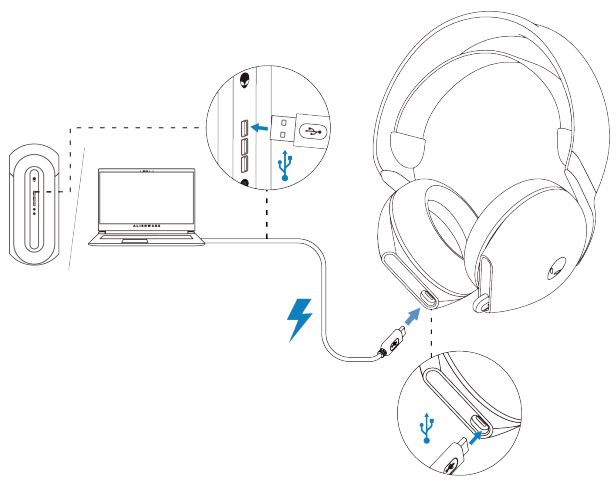
Afbeelding 5: Alienware Dual Mode Wireless Gaming Headset AW720H opladen
Batterijleven
De headset biedt tot 30 uur audio afspelen en tot 55 uur met de Alienhead LED uitgeschakeld. Volledig opladen van plat naar vol kan minder dan 2,5 uur duren.
De oplaadindicatie is te vinden op zowel de voedings- als alienhead-LED's.
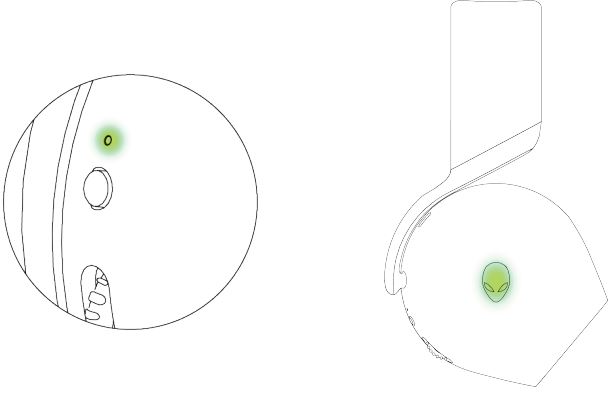
Afbeelding 6: Gedrag van de batterij-LED
| Volledig opgeladen | Inschakelen: Het LED-lampje blijft groen en het Alienhead logo geeft het laatst geselecteerde lichteffect weer. Uitschakelen: Led-lampje en Alienhead-logo blijven groen. |
| Tijdens het opladen | Inschakelen: Led-lampje verandert tussen oranje en groen. Alienhead-logo verandert gedurende 12 s tussen oranje en groen en keert vervolgens terug naar het vorige lichteffect. Uitschakelen: Led-lampje verandert tussen oranje en groen. |
| Wanneer de batterij minder dan 20% is | Voedings-LED: Het LED-lampje knippert langzaam oranje. Alienhead-logo: Het lampje knippert snel oranje totdat de batterij op 0% staat. |
Automatisch uitschakelen
De headset wordt na 30 minuten automatisch uitgeschakeld wanneer;
- Draadloze USB-dongleverbinding is verbroken.
- Bluetooth is niet verbonden.
- De aangesloten computer is uitgeschakeld.
- De draadloze USB-dongle wordt verwijderd uit de USB-poort.
Uw Alienware Dual Mode Wireless Gaming Headset AW720H instellen
Systeemvereisten
- Eén USB-poort voor draadloze USB-dongle
- Eén USB-poort voor opladen (optioneel)
- Microsoft Windows 11 of Windows 10 64-bits
- PlayStation-, Xbox- of Mobiele apparaten met 3,5 mm audiopoort
De headset aansluiten op uw apparaat met behulp van de draadloze USB-dongle
- Sluit de draadloze USB-dongle aan op de USB-A naar USB-C-adapter en sluit de adapter vervolgens aan op de USB-poort op uw computer.
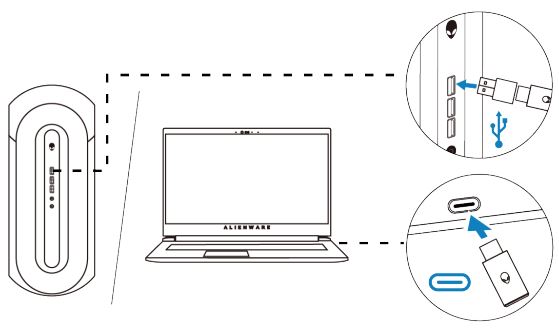
Afbeelding 7: Sluit de draadloze USB-dongle aan - De LED brandt blauw wanneer deze is aangesloten.
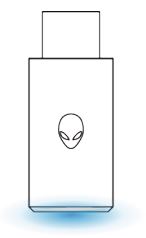
Afbeelding 8: LED-indicator op draadloze USB-dongle
De headset aansluiten op uw apparaat met behulp van de Inline audiokabel
- Sluit één uiteinde van de 3,5 mm inline audiokabel aan op de microfoonpoort op uw headset.
- Sluit het andere uiteinde aan op de audio- of headsetpoort op uw computer of mobiele apparaat.
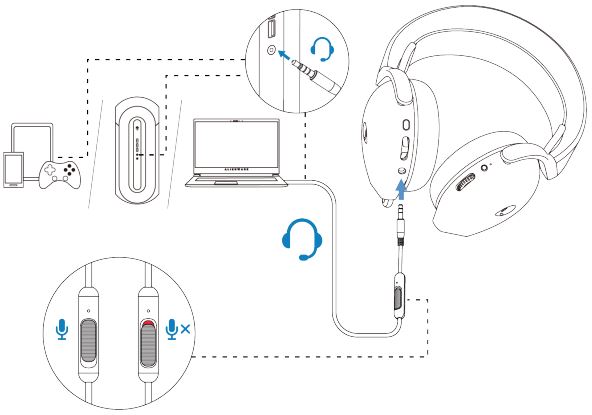
Afbeelding 9: De headset aansluiten op uw apparaat met behulp van de Inline audiokabel - Zowel audio- als microfoonfuncties zijn nu beschikbaar via de 3,5 mm-kabel. Knoppen en LED-lampjes worden uitgeschakeld als de headset is uitgeschakeld.
- Audio- en microfoonfuncties worden automatisch naar de 3,5 mm-kabel geleid, ongeacht of de headset is in- of uitgeschakeld. De 2.4G-modus wordt hersteld zodra de audiokabel is verwijderd.
- Wanneer u de 3,5 mm inline audiokabel gebruikt, is de headset compatibel met elk apparaat met audiopoorten zoals mobile, XboxOne en PlayStation.
De headset gebruiken
De headset aanpassen
Pas de hoofdband aan om de optimale aansluiting te vinden. De elastische band kan omhoog en omlaag worden geschoven voor de beste fit. Het is ook afneembaar.
Wanneer u de microfoon gebruikt, plaatst u deze ongeveer twee centimeter van uw mond.
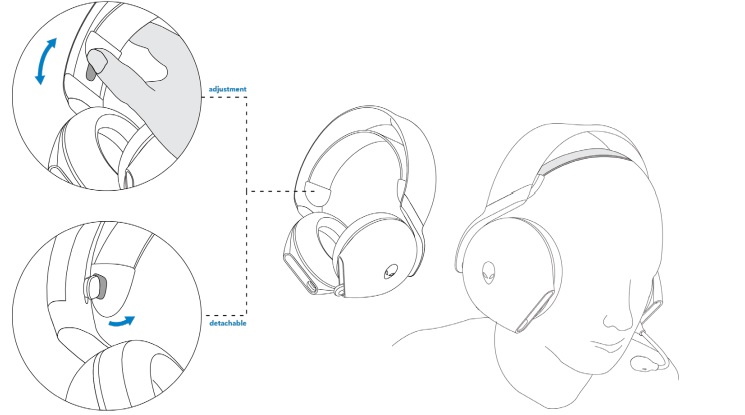
Afbeelding 10: Pas de hoofdband aan
Probleemoplossing
| Problemen | Mogelijke oplossingen |
|---|---|
| Headset heeft geen geluid |
|
| De persoon aan de andere kant kan me niet horen |
|
| Abnormaal geluid komt uit de headset |
|
| Onevenwichtig geluid in de headset | Controleer of de volumebalans van de computer correct is ingesteld.
|
| Headsetlampjes branden niet |
|
| Draadloos bereik is te kort |
|
| Microfoon pikt te veel achtergrondgeluid op |
|
| Microfoon dempen werkt niet wanneer deze is aangesloten op een inline audiokabel |
|
| Alienware Command Center herkent de headset niet |
|
Weitere Informationen
Meer informatie over het gebruik van en het oplossen van problemen met de AW720H. U vindt informatie over stappen voor probleemoplossing, instructiegidsen en relevante supportvideo's voor hulp.
Voor de gebruikershandleiding voor de Alienware Dual Mode Wireless Gaming Headset gaat u naar de Dell Alienware Dual Mode Wireless Gaming Headset - AW720H documentatie. Klik vervolgens op PDF weergeven rechts naast Alienware Dual Mode Wireless Gaming Headset AW720H User Guide, te vinden in het gedeelte Handleidingen en documenten.